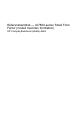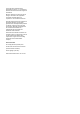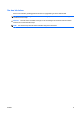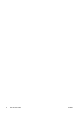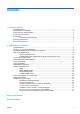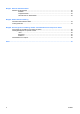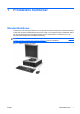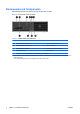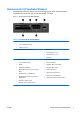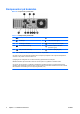Referenshandbok — dc7800-serien Small Form Factor (modell med liten formfaktor) HP Compaq Business (arbets)-dator
© Copyright 2007 Hewlett-Packard Development Company, L.P. Informationen i detta dokument kan ändras utan föregående meddelande. Microsoft, Windows och Windows Vista är antingen varumärken eller registrerade varumärken som tillhör Microsoft Corporation i USA och/eller andra länder. Det enda garantiansvar för HP-produkter och HP-tjänster definieras i de uttryckliga garantiavtal som medföljer sådana produkter och tjänster. Ingenting i denna text skall anses utgöra ytterligare garantiåtaganden.
Om den här boken Denna bok innehåller grundläggande information för uppgradering av denna datormodell. VARNING: Den här texten ger information om att allvarliga personskador eller dödsfall kan uppstå om instruktionerna inte följs. VIKTIGT: Den här texten innehåller varningar om att utrustningen kan förstöras eller information förloras om inte instruktionerna följs. OBS! Text framhävd på det här sättet innehåller viktig extra information.
iv Om den här boken SVWW
Innehåll 1 Produktens funktioner Standardfunktioner ............................................................................................................................... 1 Komponenter på frontpanelen .............................................................................................................. 2 Komponenter till mediekortläsaren ....................................................................................................... 3 Komponenter på baksidan ........................
Bilaga C Externa säkerhetsenheter Montera ett säkerhetslås. ................................................................................................................... 50 Kabellås ............................................................................................................................. 50 Tangentbordslås ................................................................................................................ 50 HP Business PC Säkerhetslås ...................................
1 Produktens funktioner Standardfunktioner Funktionerna i HPs Compaq Small Form Factor [modell med liten formfaktor] kan variera beroende på modell. Om du vill få en fullständig förteckning över maskin- och programvara som är installerad i datorn kan du köra diagnostikverktyget (inkluderat bara på vissa datormodeller). Instruktioner för hur du använder detta verktyg finns i handboken Felsökning. OBS! Datorn med liten formfaktor kan även användas som minitower.
Komponenter på frontpanelen Enhetskonfigurationen kan skilja sig åt något mellan olika modeller.
Komponenter till mediekortläsaren Mediekortläsaren är en tillvalsenhet som bara finns tillgänglig för vissa modeller. Identifiera mediekortkomponenter med hjälp av följande illustration och tabell. Bild 1-3 Komponenter till mediekortläsaren Tabell 1-2 Komponenter till mediekortläsaren 1 2 3 SVWW SmartMedia/xD ● 3.
Komponenter på baksidan Bild 1-4 Komponenter på baksidan Tabell 1-3 Komponenter på baksidan 1 Seriell port 6 VGA-bildskärmskontakt 2 Parallellport 7 PS/2-muskontakt (grön) 3 Anslutning för nätsladd 8 PS/2-Tangentbordskontakt (lila) 4 RJ-45 nätverksanslutning 9 Kontakt för ljud ut; strömsatta ljudenheter (grön) 5 USB (Universal Serial Bus) 10 Kontakt för ljudingång (blå) OBS! Antal kontakter och dess placering kan variera beroende på modell.
Tangentbord Bild 1-5 Tangentbordskomponenter Tabell 1-4 Tangentbordskomponenter 1 SVWW 1 Funktionstangenter Utför särskilda funktioner beroende på vilket program som används. 2 Redigeringstangenter Omfattar följande: Insert, Home, Page Up, Delete, End och Page Down [Infoga, Hem, Sida upp, Radera, Slut och Sida ned]. 3 Statuslampor Visar status för datorn och tangentbordsinställningar (Num Lock, Caps Lock och Scroll Lock). 4 Numeriskt tangentbord Fungerar som knappsatsen på en räknare.
Använda Windows-tangenten Om du använder Windows-tangenten i kombination med andra tangenter kan du utföra särskilda funktioner som finns i operativsystemet Windows. I avsnittet Tangentbord på sidan 5 kan du se var Windows-tangenten finns. Tabell 1-5 Funktioner i Windows-tangenten Följande Windows-tangentfunktioner finns i Microsoft Windows XP och Microsoft Windows Vista.
Speciella musfunktioner De flesta program har stöd för mus. Musknapparnas funktioner varierar beroende på vilket program du använder. Serienumrets placering. Varje dator har ett unikt serienummer och ett produkt-ID som finns enligt vad som visas nedan. Ha dessa nummer tillgängliga när du ringer kundtjänst för att få hjälp.
2 Uppgraderingar av maskinvara Servicefunktioner I den här datorn finns funktioner som underlättar service och uppgraderingar. Oftast behövs det inga verktyg för de installationsprocedurer som beskrivs i det här kapitlet. Varnings- och Se upp!-meddelanden Före en uppgradering bör du noga läsa igenom alla tillämpliga instruktioner, varnings- och se upp!meddelanden som finns i den här handboken.
Använda en dator med liten formfaktor som minitower Datorn med liten formfaktor kan användas som minitower. Plåten med HP:s logotyp på frontpanelen kan justeras för både bordsdator- och towerorientering. 1. Ta bort/koppla bort alla säkerhetsanordningar som förhindrar att datorn öppnas. 2. Ta bort alla löstagbara media, såsom disketter eller cd-skivor, från datorn. 3. Stäng av datorn på rätt sätt via operativsystemet. Stäng därefter av eventuell kringutrustning. 4.
11. Lyft datorn så att dess högra sida är vänd nedåt. Bild 2-2 Ändra en bordsdator till tower-orientering OBS! För att stabilisera datorn i en mini tower-placering, rekommenderar HP att du använder en tornfot. 12. Anslut nätsladden och eventuell kringutrustning igen och starta datorn. 13. Lås alla de säkerhetsanordningar som kopplades bort när åtkomstpanelen togs bort. OBS! Se till att det finns ett fritt utrymme på minst 10 cm runt om datorn.
Låsa upp SmartCoverLock OBS! Smart Cover Lock är en tillvalsfunktion som bara finns på vissa modeller. Smart Cover Lock är ett programskyddat lås för kåpan som kontrolleras av Setup-lösenordet. Låset hindrar obehöriga från att komma åt datorns inre komponenter. Datorn levereras med Smart Cover Lock olåst. Mer information om hur man låser Smart Cover Lock finns i handboken Hantera datorn.
6. Använd Smart Cover FailSafe Key till att ta bort de två säkerhetsskruvarna som låser fast Smart Cover Lock i chassit. Bild 2-3 Ta bort Smart Cover Lock-skruven 7. Ta bort datorns lock. När du ska sätta tillbaka Smart Cover Lock drar du fast låset med säkerhetsskruven.
Ta bort datorns åtkomstpanel. 1. Ta bort/koppla bort alla säkerhetsanordningar som förhindrar att datorn öppnas. 2. Ta bort alla löstagbara media, såsom disketter eller cd-skivor, från datorn. 3. Stäng av datorn på rätt sätt via operativsystemet. Stäng därefter av eventuell kringutrustning. 4. Ta ut nätsladden ur vägguttaget och koppla loss all kringutrustning. VIKTIGT: Om datorn är ansluten till nätspänning är moderkortet alltid strömförande, oavsett om datorn är på eller avstängd.
Sätta tillbaka datorns åtkomstpanel. Rikta in hakarna på plåten med spåren i chassit (1) och skjut sedan på kåpan helt på chassit tills den låses fast (2).
Ta bort frontpanelen. 1. Ta bort/koppla bort alla säkerhetsanordningar som förhindrar att datorn öppnas. 2. Ta bort alla löstagbara media, såsom disketter eller cd-skivor, från datorn. 3. Stäng av datorn på rätt sätt via operativsystemet. Stäng därefter av eventuell kringutrustning. 4. Ta ut nätsladden ur vägguttaget och koppla loss all kringutrustning. VIKTIGT: Om datorn är ansluten till nätspänning är moderkortet alltid strömförande, oavsett om datorn är på eller avstängd.
Ta bort panelskydd På vissa modeller täcks de externa 3,5- och 5,25-tumsenhetsplatserna av skydd, som du måste ta bort innan du installerar en enhet. Så här tar du bort ett panelskydd: 1. Ta bort frontpanelen. 2. Du tar bort 3,5-tums panelskyddet genom att trycka de båda flikarna som håller panelskyddet på plats ut mot frontpanelens högerkant (1), dra panelskyddet inåt till höger och ta bort det (2). Bild 2-7 Ta bort ett 3,5-tums panelskydd 3.
Sätta tillbaka frontpanelen Sätt in de båda hakarna på frontpanelens vänstra sida i de rektangulära hålen i chassit (1) och vrid sedan frontpanelens högra del in mot chassit (2) så att panelen låses fast.
Installera ytterligare minne Datorn levereras med ett DDR2-SDRAM (double data rate 2 synchronous dynamic random access memory) i DIMM (dual inline memory modules)-moduler. DIMM Minnessocklarna på moderkortet kan förses med upp till fyra standardiserade DIMM. I minnessocklarna finns minst en förinstallerad DIMM. För maximalt minnesstöd kan du förse moderkortet med upp till 8 Gb minnesutrymme, konfigurerat i två kanaler för hög prestanda.
Utrusta DIMM-socklar Det finns fyra DIMM-socklar på moderkortet, med två socklar per kanal. Socklarna kallas DIMM1, DIMM2, DIMM3 och DIMM4. Socklarna DIMM1 och DIMM2 arbetar i minneskanal A. Socklarna DIMM3 och DIMM4 arbetar i minneskanal B.
Installera DIMM-moduler VIKTIGT: Du måste koppla bort nätsladden innan du lägger till eller tar bort minnesmoduler. Om datorn är ansluten till nätspänning är minnesmodulerna alltid strömförande, oavsett om datorn är på eller avstängd. Om du lägger till eller tar bort minnesmoduler när nätspänning är ansluten, kan modulerna eller moderkortet få irreparabla skador. Minnesmodulsocklarnas kontakter är guldpläterade.
8. Öppna sockelns båda hakar (1) och tryck in minnesmodulen i sockeln (2). Bild 2-11 Installera en DIMM OBS! En minnesmodul kan bara installeras på ett sätt. Rikta in spåret på modulen med upphöjningen i minnessockeln. Det måste finnas en DIMM i den svarta DIMM1-sockeln. Bäst prestanda får man genom att placera minnesmodulerna i socklarna så att minneskapaciteten sprids så jämnt som möjligt mellan kanal A och kanal B. Se även Utrusta DIMM-socklar på sidan 19 för mer information. 9.
Ta bort eller installera ett expansionskort I datorn finns en standard lågprofil PCI-expansionsplats som rymmer ett expansionskort på upp till 17,5 cm. I datorn finns också två PCI Express x-kortplatser och en PCI Express x16-kortplats. OBS! I PCI-expansionsplatserna kan du endast installera expansionskort med låg profil. Ett riser-kort (tillbehör) som stöder två fullhöjds PCI-kort finns att köpa från HP. Om riser-kortet installeras går det inte längre att komma åt expansionsplatserna för PCI Express.
8. Frigör täckplåtens låshake som håller fast PCI-täckplåtarna genom att lyfta i den gröna fliken på haken och vrida haken till öppet läge 1. Bild 2-13 Öppna hållaren till expansionskortplatsen 9. Innan du installerar ett expansionskort måste du först ta bort skyddsplåten eller det existerande expansionskortet. OBS! Innan du tar bort ett befintligt expansionskort lossar du först alla kablar som kan vara anslutna till kortet. a.
b. Om du tar bort ett standard PCI-kort tar du tag i kortets båda ändar och vickar det fram och tillbaka tills kontakterna släpper från sockeln. Dra kortet rakt upp ur sockeln och bort från chassit för att frigöra det från chassiramen. Skrapa inte kortet mot några andra komponenter. Bild 2-15 Ta bort ett standard PCI-expansionskort c.
12. Installera ett nytt expansionskort genom att skjuta kortet under täckplåtens låshake och därefter trycka ned kortet i sockeln på moderkortet. Bild 2-17 Installera ett expansionskort OBS! När du installerar ett expansionskort måste du trycka fast det riktigt så att hela kontakten sitter ordentligt i sockeln. 13. Vrid tillbaka täckplåtens låshake så att expansionskortet låses fast. 14. Anslut vid behov externa kablar till det installerade kortet. Anslut vid behov interna kablar till moderkortet. 15.
Tabell 2-3 Enheternas placeringar 1 Intern 3,5-tums hårddiskplats 2 En 5,25-tums extern enhetsplats för extra enheter (på bilden visas en optisk enhet) 3 En 3,5-tums extern enhetsplats för extra enheter (på bilden visas en mediekortläsare) OBS! 3,5-tumsplatsen för en extern hårddisk kan konfigureras med en extra intern hårddisk täckt av en skyddspanel. För att bekräfta typ, storlek och kapacitet för lagringsenheterna som är installerade i datorn, kör du setup-programmet.
Installera och ta bort enheter Så här installerar du ytterligare enheter: ● Den primära SATA (seriell ATA)-hårddisken ska anslutas till den mörkblå, primära SATA-kontakten på moderkortet (märkt SATA0). ● Anslut en optisk SATA-enhet till den vita SATA-kontakten på moderkortet (märkt SATA1). ● Anslut en andra SATA-hårddisk till nästa tillgängliga SATA-kontakt på moderkortet genom att följa den numrerade ordningen på kontakterna.
VIKTIGT: Så här minskar du risken för förlust av information och skada på dator eller hårddisk: Om du sätter in eller byter en enhet, stänger du av operativsystemet, stänger av datorn och drar ur nätsladden. Innan du hanterar en enhet kontrollerar du att du inte är statiskt laddad. Undvik att röra vid enhetens kontakter. Mer information om att undvika skador på grund av statisk elektricitet finns i bilaga D, Elektrostatisk urladdning på sidan 54. Hantera enheten varsamt, tappa den inte.
Moderkortets enhetsanslutningar Identifiera moderkortets hårddiskanslutningar med hjälp av följande illustration och tabell.
Ta bort en optisk enhet VIKTIGT: Alla löstagbara lagringsmedia ska tas ur en enhet innan enheten demonteras från datorn. OBS! En optisk enhet är en DVD-ROM- eller SuperMulti LightScribe-enhet. Så här tar du bort en optisk enhet: 1. Ta bort/koppla bort alla säkerhetsanordningar som förhindrar att datorn öppnas. 2. Ta bort alla löstagbara media, såsom disketter eller cd-skivor, från datorn. 3. Stäng av datorn på rätt sätt via operativsystemet. Stäng därefter av eventuell kringutrustning. 4.
9. Vrid tillbaka enhetsplatsen till sitt normala läge. VIKTIGT: Var försiktig att inga kablar eller sladdar kommer i kläm när du vrider enhetsplatsen nedåt. Bild 2-24 Vrida enhetsplatsen nedåt 10. Tryck på enhetens gröna låshake på höger sida om enheten (1) så att enheten lösgöres från enhetsinfästningen. Medan du trycker på enhetens fasthållningshake, drar du enheten bakåt tills den stannar, lyft sedan upp den och ut från enhetsinfästningen (2). Bild 2-25 Ta bort den optiska enheten.
VIKTIGT: Om datorn är ansluten till nätspänning är moderkortet alltid strömförande, oavsett om datorn är på eller avstängd. Du måste koppla loss nätsladden för att undvika att de inbyggda komponenterna skadas. 5. Ta bort datorn från stativet om den står på ett sådant. 6. Ta bort datorns lock. 7. Om du installerar en hårddisk i en öppning som täcks av ett panelskydd ska du först ta bort frontpanelen och sedan ta bort panelskyddet. Mer information finns i Ta bort panelskydd på sidan 16. 8.
10. Vrid enhetsplatsen till upprätt läge. Bild 2-28 Vrida enhetsplatsen uppåt 11. Anslut SATA-datakabeln till den vita kontakten på moderkortet (märkt SATA1). 12. Rikta datakabeln genom kabelledarna. VIKTIGT: Det finns två kabelledare som skyddar datakabeln från att bli punkterad av enhetens infästning när den höjs eller sänks. En är placerad på undersidan av enhetens infästning. Den andra är placerad på chassiramen under enhetens infästning.
14. Vrid tillbaka enhetsplatsen till sitt normala läge. VIKTIGT: Var försiktig så att inga kablar eller sladdar kommer i kläm när du vrider enhetsplatsen nedåt. Bild 2-30 Vrida enhetsplatsen nedåt 15. Sätt tillbaka frontpanelen och åtkomstpanelen. 16. Om datorn stod på ett stativ, sätter du tillbaka det. 17. Anslut nätsladden till vägguttaget igen och starta datorn. 18. Lås alla de säkerhetsanordningar som kopplades bort när åtkomstpanelen togs bort.
2. Koppla ur enhetens kablar så som följande illustrationer visar: a. Om du tar bort en diskettenhet lossar du först data (1) - och strömkabeln (2) från enhetens baksida. Bild 2-31 Lossa kablar till diskettenheten b. Om du tar bort en mediekortläsare lossar du USB-kabeln från moderkortet.
3. Tryck på enhetens gröna låshake på höger sida om enheten (1) så att enheten lösgöres från enhetsinfästningen. Medan du trycker på enhetens fasthållningshake, drar du enheten bakåt tills den stannar, lyft sedan upp den och ut från enhetsinfästningen (2). Bild 2-33 Ta bort en 3,5-tumsenhet (bilden visar en diskettenhet) OBS! Du byter ut en 3,5-tums enhet genom att göra proceduren precis tvärt om. När du ersätter en 3,5-tumsenhet använder du de fyra skruvarna från den gamla enheten i den nya.
3. Placera enhetens styrskruvar i enhetshållarens J-skåror. Skjut sedan enheten mot datorns framsida tills den låses fast. Bild 2-34 Installera en enhet i 3,5-tumsenhetsplatsen (bilden visar en hårddisk) 4. Anslut tillhörande enhetskablar: a. Om du installerar en diskettenhet, ansluter du ström- och datakablarna till baksidan av enheten och ansluter datakabelns andra ände i den kontakt på moderkortet som är märkt FLOPPY. b.
4. Ta ut nätsladden ur vägguttaget och koppla loss all kringutrustning. VIKTIGT: Om datorn är ansluten till nätspänning är moderkortet alltid strömförande, oavsett om datorn är på eller avstängd. Du måste koppla loss nätsladden för att undvika att de inbyggda komponenterna skadas. 5. Ta bort datorn från stativet om den står på ett sådant. 6. Ta bort datorns lock. 7. Vrid infästningen för externa enheter till upprätt läge. Bild 2-35 Vrida enhetsplatsen uppåt 8.
9. Koppla loss strömkabeln (1) och datakabeln (2) från hårddiskens baksida. Bild 2-37 Koppla loss hårddiskens ström- och datakabel 10. Tryck ned den gröna fasthållningshaken intill hårddisken (1). Medan du trycker ned fasthållningshake, drar du enheten framåt tills den stannar, lyft sedan upp den och ut från enhetsinfästningen (2). Bild 2-38 Ta bort hårddisken. 11.
OBS! När du byter ut den primära hårddisken måste du noga se till att dra SATA-kabeln och nätkabeln genom kabelguiden på chassiramens botten bakom hårddisken. Om datorn endast har en SATA-hårddisk, måste du ansluta datakabeln i kontakten till den mörkblå kontakten med etiketten SATA0 på moderkortet för att inget funktionsproblem ska uppstå med hårddisken.
Ta bort och byta ut en löstagbar 3,5-tums SATA-hårddisk Vissa enheter är utrustade med en löstagbar SATA-hårddiskmodul i den externa 5,25-tumsenheten. Hårddisken sitter i en släde som snabbt och enkelt kan tas bort från enhetsplatsen. Ta bort och byt ut en hårddisk i släden så här: OBS! Se till att du alltid säkerhetskopierar data på den gamla hårddisken innan den tas bort, så att du kan överföra all data till den nya hårddisken.
4. Lossa de fyra styrskruvarna på hårddiskslädens undersida. Bild 2-41 Borttagning av säkerhetsskruvarna 5. Dra tillbaka hårddisken för att koppla bort den från släden och lyft sedan upp den och ut ur släden. Bild 2-42 Ta bort hårddisken.
6. Placera den nya hårddisken i släden och skjut in den i slädens SATA-anslutning. Se till att anslutningen på hårddisken trycks i ordentligt i slädens anslutning. Bild 2-43 Byta ut hårddisken 7. Byt ut de fyra styrskruvarna på hårddiskslädens undersida som håller den på plats.
8. Placera temperaturgivaren uppe på hårddisken i en position som inte täcker etiketten (1) och fäst temperaturgivaren uppe på hårddisken med tejpen (2). Bild 2-45 Byta ut temperaturgivaren 9. Öppna kåpan på släden (1) och byt ut skruven på baksidan av släden för att säkra att skyddet sitter på plats (2). Bild 2-46 Byta ut slädens kåpa 10. Skjut in hårddisksläden i enheten på datorn och lås den med nyckeln. OBS! Släden måste låsas för att hårddisken ska få ström.
A Specifikationer Tabell A-1 Specifikationer Bordsdatorns mått Höjd 3,95 tum 10,0 cm Bredd 13,3 tum 33,8 cm Djup 14,9 tum 37,8 cm Ungefärlig vikt 19 lb 8,6 kg Belastning (maximal fördelad vikt i bordsdatorposition) 77 lb 35 kg I drift 50° till 95 °F 10° till 35 °C Avstängd -22° till 140 °F -30° till 60 °C Temperaturområde OBS! Drifttemperaturen minskar med 1,0 °C per 300 m till 3000 m över havet, utan direkt solljus. Maximal ändring av drifttemperatur är 10 °C/h.
Tabell A-1 Specifikationer (fortsättning) 80 Plus PS 1 1,75 A @ 200 V växelström Detta system använder ett nätaggregat med heltäckande aktiv korrektion. Detta gör att systemet uppfyller kraven för CEmärkning för användning i Europeiska Unionen. Tack vare att nätaggregatet har heltäckande aktiv korrektion behöver inget val av spänning göras manuellt, vilket är en fördel.
B Byta batteri Batteriet som levereras med datorn ger ström åt realtidsklockan. När du byter ut batteriet måste det vara av samma typ som datorns originalbatteri. Datorn levereras med ett myntformat 3-volts litiumbatteri. VARNING: Datorn innehåller ett inbyggt litium-brunstensbatteri. Det finns risk för brand eller frätskador om batteriet hanteras felaktigt. Så här minskar du risken för personskador: Försök inte att ladda upp batteriet. Inte utsätta batteriet för högre temperaturer än 60 °C.
8. Beroende på vilken typ av batterihållare som finns på moderkortet följer du respektive anvisningar nedan för att byta batteri. Typ 1 a. Lyft ut batteriet ur hållaren. Bild B-1 Ta bort ett myntformat batteri (Typ 1) b. Skjut in det nya batteriet på plats med pluspolen uppåt. Batterihållaren låser automatiskt batteriet i rätt position. Typ 2 a. Tryck på metallklämman som sticker upp på batteriets ena sida för att lossa det från hållaren. När batteriet frigjorts lyfter du bort det (1). b.
b. Sätt i det nya batteriet och sätt tillbaka klämman igen. Bild B-3 Ta bort ett myntformat batteri (Typ 3) OBS! När du har satt i ett nytt batteri, gör du på följande sätt: 9. Sätt tillbaka datorns lock. 10. Om datorn stod på ett stativ, sätter du tillbaka det. 11. Anslut datorn till vägguttaget och starta den. 12. Ställ in datum och klockslag, lösenord och andra eventuella inställningar med setup-programmet. Mer information finns i Konfigureringshandbok (F10). 13.
C Externa säkerhetsenheter OBS! Mer information om datasäkerhetsfunktioner finns i Konfigureringshandboken och handboken Hantera datorn samt HP ProtectTools Security Manager Guide (vissa modeller) på http://www.hp.com. Montera ett säkerhetslås. Säkerhetslåset som visas nedan och på nästa sida kan användas för att låsa datorn.
SVWW Montera ett säkerhetslås.
HP Business PC Säkerhetslås 1. Fäst säkerhetskabeln genom att göra en ögla genom ett stationärt objekt. Bild C-3 Fästa kabeln i ett fast objekt 2. Trä kablarna för mus och tangentbord genom låset.
3. Skruva fast låset i chassit med hjälp av den bifogade skruven. Bild C-5 Skruva fast låset i chassit 4. Sätt i pluggänden på säkerhetskabeln i låset (1) och tryck på knappen (2) för att låsa. Använd den bifogade nyckeln för att låsa upp. Bild C-6 Låsa SVWW Montera ett säkerhetslås.
D Elektrostatisk urladdning En urladdning av statisk elektricitet från ett finger eller någon annan elektrostatisk ledare kan skada moderkortet eller andra enheter som är känsliga för statisk elektricitet. Den här typen av skada kan förkorta enhetens livslängd. Förhindra elektrostatiska skador Förhindra elektrostatisk skada genom att vidta följande försiktighetsåtgärder: ● Undvik handkontakt genom att transportera och förvara produkterna i elektrostatiskt säkra förpackningar.
E Anvisningar för användning, skötsel och förberedelser för transport av datorn Anvisningar för användning och skötsel av datorn Följ nedanstående anvisningar för korrekt installation och skötsel av datorn och bildskärmen: SVWW ● Se till att inte datorn utsätts för mycket hög luftfuktighet, direkt solljus eller mycket höga/låga temperaturer. ● Datorn ska stå på ett stadigt underlag när den används.
Försiktighetsåtgärder för optiska enheter Följ nedanstående anvisningar när du använder eller rengör en optisk enhet. I drift ● Flytta inte enheten när den används. Det kan orsaka fel vid läsning. ● Undvik att utsätta enheten för plötsliga temperaturändringar eftersom kondens kan uppstå inuti enheten. Om temperaturen plötsligt ändras när enheten är på väntar du minst en timme innan du slår av strömmen. Om du använder den omedelbart kan fel uppstå vid läsning.
Index A ansluta enhetskablar 27 anvisningar för användning av datorn 55 B bildskärmsanslutning 4 byta batteri 47 D DIMM.
SmartCoverLock 11 tangentbordslås 50 säkerhetskopiering och återställning 40 T ta bort batteri 47 diskettenhet 34 expansionskort 22 expansionskortplatsens täckplåt 23 frontpanel 15 hårddisk 37 kåpa 13 mediekortläsare 34 optisk enhet 30 panelskydd 16 PCI Express-kort 24 PCI-kort 24 SmartCoverLock 11 tangentbord komponenter 5 kontakt 4 towerorientering 9 U USB-portar baksida 4 frontpanelen 2 V ventilationsanvisningar 55 W Windows logo-tangent 6 Å åtkomstpanel låsa och låsa upp 11, 50 58 Index SVWW